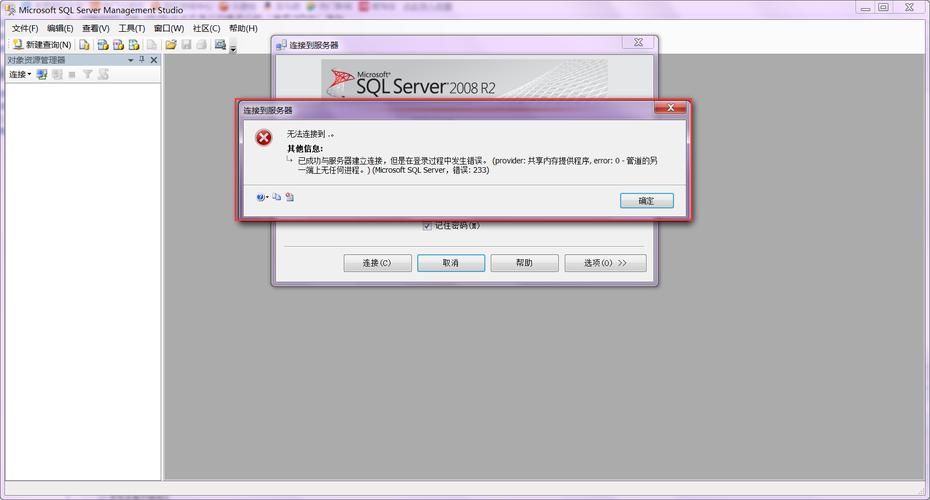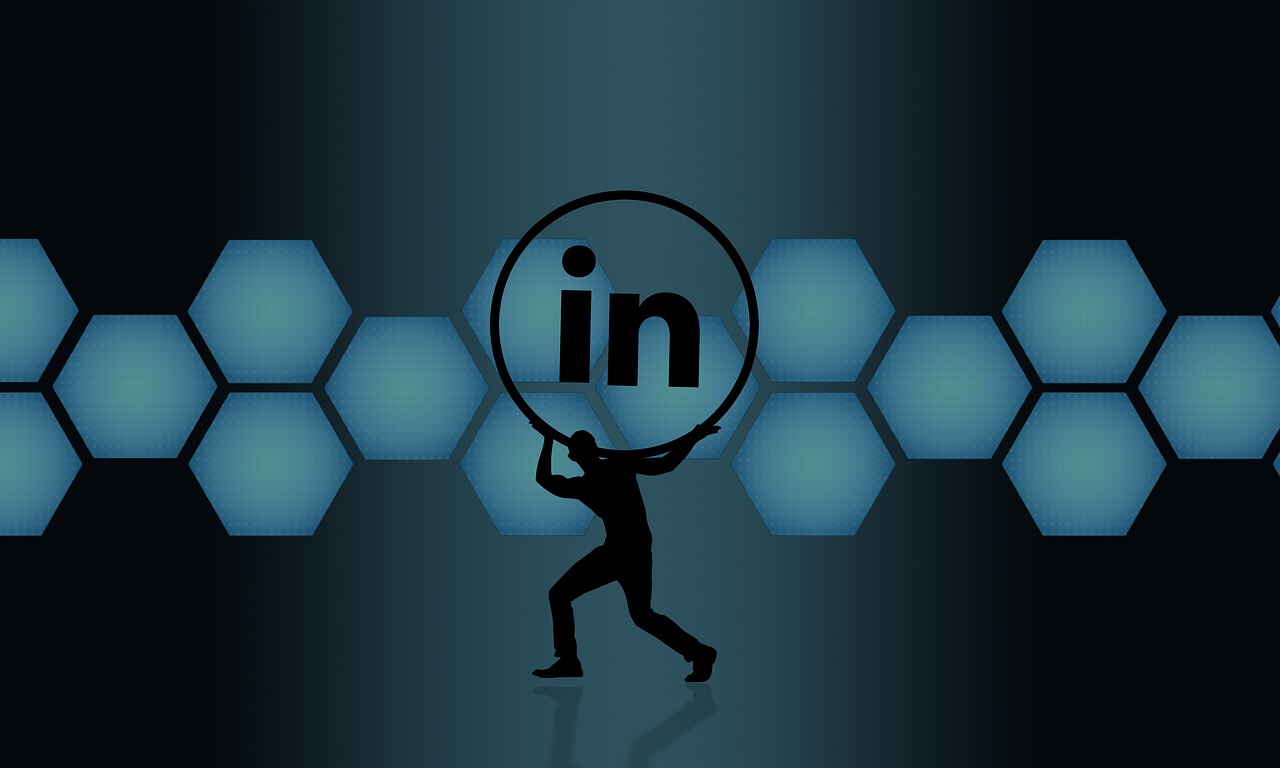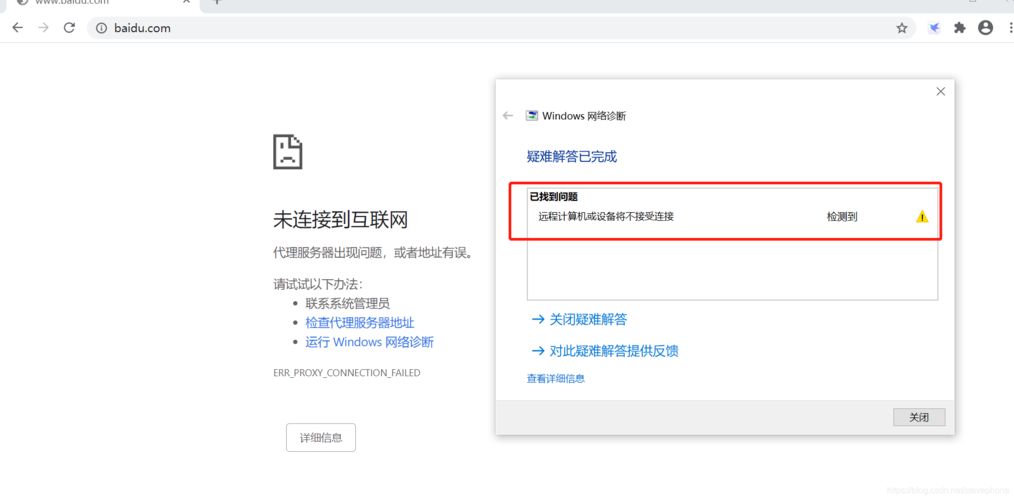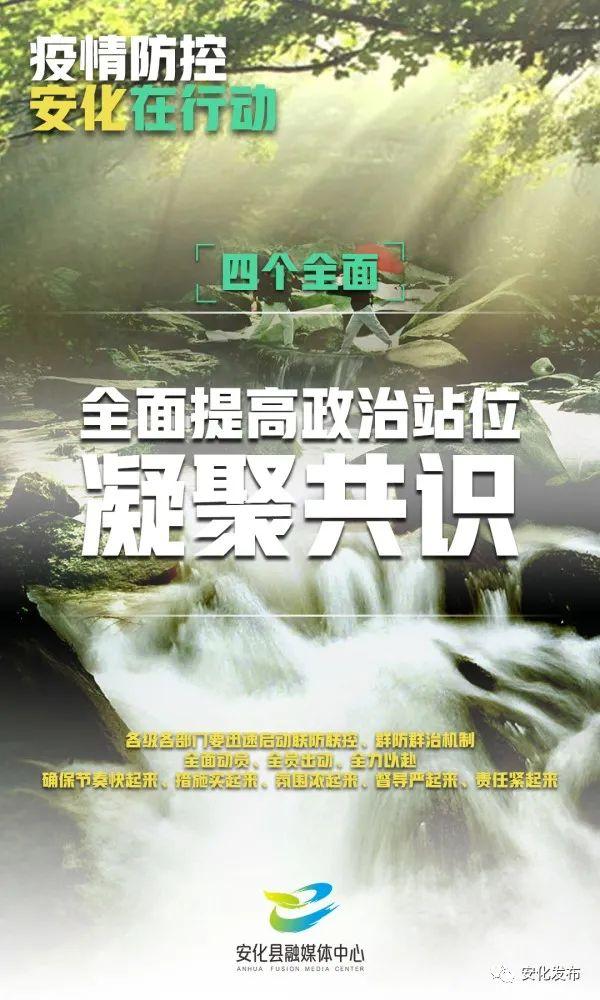硬盘是计算机中最重要的存储设备之一,它负责存储操作系统、应用程序和用户数据,在购买新硬盘后,检查其性能和健康状况是非常重要的,本文将介绍如何检查新硬盘的方法。
准备工作
在检查新硬盘之前,请确保您已经拥有以下工具:

1、一台计算机,最好是Windows系统。
2、一款可靠的硬盘检测软件,如CrystalDiskInfo、HD Tune等。
3、一条SATA数据线和电源线。
安装新硬盘
1、关闭计算机并断开电源。
2、打开机箱,找到空闲的SATA接口。
3、将SATA数据线的一端连接到主板上的空闲SATA接口,另一端连接到新硬盘的SATA接口。
4、将电源线的一端连接到新硬盘的电源接口,另一端连接到电源插座。
5、重新连接电源并启动计算机。
检查硬盘信息
1、按下Win + R键,输入“cmd”并按回车键,打开命令提示符窗口。
2、在命令提示符窗口中输入“diskpart”并按回车键,进入磁盘分区工具。
3、输入“list disk”并按回车键,查看计算机上的所有磁盘,找到新安装的硬盘,它的编号通常以“Disk #”开头。

4、输入“select disk #”(将#替换为实际的硬盘编号)并按回车键,选择要操作的硬盘。
5、输入“detail disk”并按回车键,查看硬盘的详细信息,包括容量、分区、序列号等。
6、输入“exit”并按回车键,退出磁盘分区工具。
使用硬盘检测软件检查硬盘健康状态
1、下载并安装一款可靠的硬盘检测软件,如CrystalDiskInfo或HD Tune。
2、打开硬盘检测软件,选择要检查的新硬盘。
3、查看硬盘的健康状态、SMART信息等,如果硬盘显示为“良好”,则说明硬盘健康状况良好;如果显示为“警告”或“失败”,则需要进一步检查硬盘是否存在问题。
4、如果需要,可以使用硬盘检测软件的其他功能,如扫描坏道、测试读写速度等。
注意事项
1、在检查新硬盘时,请确保计算机已关闭并断开电源,以免造成意外损坏。
2、使用可靠的硬盘检测软件,避免使用不安全的软件导致数据丢失或病毒感染。
3、如果发现硬盘存在问题,请及时联系销售商或制造商寻求解决方案。
4、定期检查硬盘健康状态,以确保数据安全。

相关问题与解答:
Q1:为什么要检查新硬盘?
A1:检查新硬盘可以确保其性能和健康状况良好,避免购买到有问题的硬盘,定期检查硬盘健康状态还可以确保数据安全。
Q2:如何判断硬盘健康状况良好?
A2:在硬盘检测软件中,如果硬盘显示为“良好”,则说明硬盘健康状况良好;如果显示为“警告”或“失败”,则需要进一步检查硬盘是否存在问题。
Q3:如何使用硬盘检测软件的其他功能?
A3:不同的硬盘检测软件提供的功能可能有所不同,您可以查看软件的帮助文档或在线教程了解如何使用其他功能,如扫描坏道、测试读写速度等。
Q4:如果发现硬盘存在问题,应该如何处理?
A4:如果发现硬盘存在问题,请及时联系销售商或制造商寻求解决方案,如果购买时间较短,可以尝试申请退换货;如果购买时间较长,可能需要维修或更换硬盘。